Flash引导层动画
FLASH动画学案之四——引导层动画

FLASH动画学案之四——引导层动画学习目标1、理解引导层在FLASH动画中所起的作用;2、学会设置图层的属性,如设置引导层、被引导层等;3、学会制作简单的引导层动画。
重点:制作引导层动画难点:理解引导层中的图形在动画中所起的作用;学习流程:一、自主学习,探求新知1、在FLASH动画中,用到多个图层时,可以通过以下方法修改图层的属性:方法1、选中要修改属性的图层,执行“修改”→“”→“图层属性…”命令,可以打开“图层属性”对话框,如下图所示。
在此对话框中,选择要设置的图层类型之后,单击“确定”按钮,即可将图层的属性修改。
方法2、选中要修改属性的图层,单击鼠标右键,在打开的快捷菜单中,选择“属性…”命令,也可以打开“图层属性”对话框,按照方法1来进行设置即可。
二、应用新知,创建引导层动画范例:制作一个飞机特技飞行的动画,动画效果如影片所示。
(播放影片,观看飞机特技飞行效果)要求:飞行轨迹自设,动画长度自定。
跟老师做(操作演示,跟着做)操作指南1、新建一个FLASH文档;2、创建飞机元件执行“文件”→“导入”→“导入到舞台…”命令,打开“导入”对话框,在该对话框中,选择导入文件所在的文件夹,选择要导入的文件,单击“打开”按钮,即可将图片文件导入舞台。
按CTRL+B键,将导入到舞台的图片打散;选择像皮工具,将图片上的背景颜色擦除;选择任意变形工具,移动图形位置,使图形的注册点与编辑场景的中心重合。
执行“修改”→“转换为元件…”命令,打开“转换为元件”对话框,如下图所示。
在该对话框中,将名称改为飞机,类型选择“图形”,然后单击“确定”按钮,即可得到我们需要的飞机元件。
3、制作引导层插入一个新图层,并将图层属性设置为引导层。
在工具箱中选中铅笔工具,在舞台上画出一条飞机飞行的轨迹线。
在第40帧插入帧。
锁住引导层。
4、制作被引导层选中图层1,并将图层1设置为被引导层。
将飞机元件拖入舞台,放置在飞机开始飞行的位置,并调整飞机的飞行方向和角度;依次在第5帧、第10帧、第15帧、20帧、25帧、30帧、35帧、40帧分别插入关键帧,并在各关键帧调整飞机飞行的方向和角度。
FLASH引导层动画教学设计

教学设计成。
图6-25 八字圈绕行(2)引导路径必须单一,当有多个交叉路口出现时,物体元件无法自行作出判断,引导动画将无法完成。
如图6-26所示,小球从A点移动到B点有多条路径可以选择,但此时小球并不能自行判断按路径行走,引导动画制作不成功。
所以在上一例中,我们并不能把迷宫中的所有路径都绘制出来,然后让小瓢虫自己找正确的路径,而只能是按要求绘制单一的路径。
图6-26 路径不单一掌握知识点的目的。
探求新知,布置任务任务一:立交行车任务一:红色汽车的立交行驶目的:巩固传统运动引导层的使用,掌握利用添加关键帧调整对象方位的方法使动画更加逼真形象。
操作要求:要求红色汽车能按指定路径行驶,注意车的方向要根据路径改变,做到形象逼真。
技能点拨:注意运动对象和引导线的吸附操作和利用变形工具调整对象方位。
学生按要求制作完成任务一学生按照微视频的讲解制作任务二以学生为主体,用任务驱动学生学习,学生自主性练习可以加深学习印象,在做中学习,培养解决问题的能力。
老师始终是学生学习的引导者,确保全体学生掌握本课重点。
根据创建方法说明,了解引导层动画的定义,牢记引导层动画中“添加传统运动引导层”的设置。
学生通过观看微视频并实践操作,自主探究学习引导动画的制作方法。
老师有时间关注学习有困难的学生,帮助解决疑难问题。
进阶任务:制作“行星绕行”动画进阶任务:制作“飞镖”动画制作“行星绕行”动画,使太阳系八大行星围绕太阳旋转。
其中,八大行星各自按照自己的椭圆形轨道,绕太阳旋转,当到达最远端时,大小和透明度设为30%;到较近处,大小和透明度为70%;到最近处,大小和透明度为100%。
学生思考老师的问题,得出结论后马上付诸实践,已经完成前面任务的同学制作进阶任务。
如果前面任务还没有完成的,此任务可不用完成。
通过进阶任务动画的制作,训练学生对动画制作的综合使用情况,从而达到学生的分层次教学。
教师任务点评任务小结:引导层动画制作步骤小结通过前面的案例制作,请同学们小结一下引导层动画制作的一般步骤:同时,就学生在制作过程容易出现的问题进行小结。
Flash引导层动画的优点及制作方法——以“蝴蝶飞舞”为例
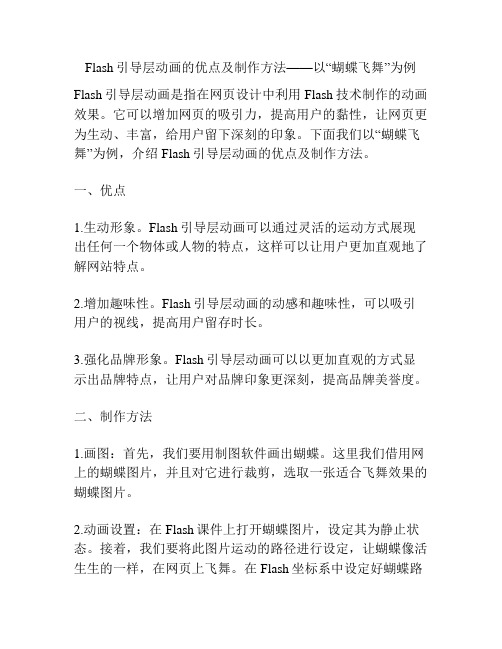
Flash引导层动画的优点及制作方法——以“蝴蝶飞舞”为例Flash引导层动画是指在网页设计中利用Flash技术制作的动画效果。
它可以增加网页的吸引力,提高用户的黏性,让网页更为生动、丰富,给用户留下深刻的印象。
下面我们以“蝴蝶飞舞”为例,介绍Flash引导层动画的优点及制作方法。
一、优点1.生动形象。
Flash引导层动画可以通过灵活的运动方式展现出任何一个物体或人物的特点,这样可以让用户更加直观地了解网站特点。
2.增加趣味性。
Flash引导层动画的动感和趣味性,可以吸引用户的视线,提高用户留存时长。
3.强化品牌形象。
Flash引导层动画可以以更加直观的方式显示出品牌特点,让用户对品牌印象更深刻,提高品牌美誉度。
二、制作方法1.画图:首先,我们要用制图软件画出蝴蝶。
这里我们借用网上的蝴蝶图片,并且对它进行裁剪,选取一张适合飞舞效果的蝴蝶图片。
2.动画设置:在Flash课件上打开蝴蝶图片,设定其为静止状态。
接着,我们要将此图片运动的路径进行设定,让蝴蝶像活生生的一样,在网页上飞舞。
在Flash坐标系中设定好蝴蝶路径,然后将蝴蝶图片放置在路径的起始位置上。
3.添加动画效果:为了让蝴蝶飞舞的过程更加鲜明,我们可以给蝴蝶添加一些鲜花、天空等背景元素。
同时,为了让蝴蝶的飞舞效果更真实,我们可以设置蝴蝶在运动过程中要做出一些翅膀的扇动动作。
4.导出动画:当我们完成了蝴蝶飞舞动画的制作之后,就可以将它导出,添加至网页上。
在Flash编辑器中点击文件——导出——导出到静态swf文件中,导出动画。
5.嵌入网页:到网页上编辑区,蝴蝶主图片的位置设置为绝对定位,再在该图片底下添加上导出的动画模块,提交网页即可。
如此一来,我们所制作的蝴蝶飞舞动效就能展现在我们的网页上了。
综上,Flash引导层动画的优点十分显著。
以“蝴蝶飞舞”为例,它可以让网页动感十足,增加页面的趣味性和交互性,展示品牌形象,让用户对品牌产生强烈的印象。
如何使用flash制作引导层动画

如何使用flash制作引导层动画
背景:
在flash制作引导层动画时,首先要熟悉flash的功能,而制作动画可以采用贝塞尔曲线方法,这将会容易让动画更加流畅,并可以控制更多的效果。
还有一些关键要点,比如设置形状并让它们以规律方式运行,添加提示文字,控制元件的运行,等等。
步骤:
一、创建场景
1.打开Flash程序,创建一个新文档,将画布大小调整到你想要的尺寸,比如800×600。
2.定义场景背景:你可以选择一个背景图片,比如你想要用一副漂亮的图片作为你动画的引导背景,可以将其添加到新建的画布上。
3.将场景背景嵌入到时间轴:在第一帧和最后一帧,你可以把场景背景放置在这两帧,以保证背景可以延续贯穿整个动画。
二、添加动画元件
1.添加形状:为了让你的动画更有趣,可以添加一些形状元素,比如三角形,圆形等,在不同的帧之间使用贝塞尔曲线让形状和场景背景一起运行,创造出流畅的效果。
2.添加文字:可以添加一些文字,比如提示性文字,让用户明白动画的具体意思,在适当的帧中添加文字内容并调整文字大小及位置,使动画更加生动有趣。
3.创建按钮:在动画的最后一帧中,可以创建一个按钮,让用户点击按钮继续看下一个动画。
flash课件 第09讲:引导动画

--引导动画 --引导动画Байду номын сангаас
tcy@
一.Flash中的引导动画 中的引导动画
1,概要 在做动画的过程中,我们可以控制动画运动的 路径,这个路径需要通过运动引导层来实现,这 样就形成了引导动画.
2.Flash中的引导动画的基本操作 . 中的引导动画的基本操作 运动引导层的添加:(两种方法)
下节课内容
(讲解 遮罩动画) 课后预习
�
●点击时间轴左下方的按钮,直接新建一个运动引导层
●在时间轴上选择一个图层,点击右键,在快捷菜单 中选择"引导层";再选择下面一个图层,点击右键 选择"属性",进入图层属性面板,选择其中的"被 引导层"
被引导层的操作: 被引导层的操作: 在被引导层中,如果其中的对象是矢量图形, 那么可做如下两种处理: ●选择对象->修改/组合 ●选择对象->修改/转换成元件
3,引导动画制作要点 ,
(1)至少包含两个图层,引导层和被引导层 (2)引导层和被引导层的关系是一对多的关系 (3)被引导的对象必须是一个整体或元件 (4) 如果想让对象作圆周运动,可以在"引导层"画个圆 形线条,再用橡皮擦去一小段,使圆形线段出现2个端点, 再把对象的起始,终点分别对准端点即可.
Flash的引导层动画-制作课件
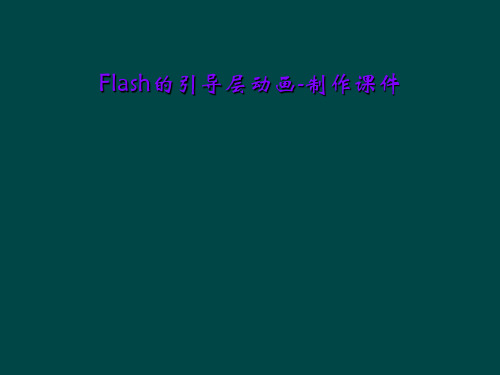
2021/2/4
1
4
知识要点
掌握创建引导层的方法 掌握引导线的绘制方法 掌握将对象吸附到引导线起点和终点的方法 能通过模仿完成引导线动画实例的制作
2021/2/4
1
5
Flash的引导层动画
轨迹动画由引导层和被引导层组成, 引导层用于放置对象运动的路径,被引 导层用于放置运动的对象。制作引导动 画的过程实际就是对引导层和被引导层 的编辑过程。
蝴蝶围绕着花儿飞动,营造蝶恋花效果。 简单引导层动画,在2课时内完成 提供素材:图片信息(蝴蝶、花儿矢量图 力求做出动感,比例合适。
2021/2/4
1
14
实例构成及设计思路
背景层:制作线形天蓝色到白色渐变背景, 将花儿矢量图作为背景层一部分。
蝴蝶层:蝴蝶矢量图所在图层,用于固定 蝴蝶起始和终了位置。
形状补间动画(Shape) 可以设置对象的形状
变化。前提是此对象为 分离状态。(Break Apart)
2021/2/4
1
3
Flash的引导层动画
Flash提供了一种简便方法来实现对象沿着复杂路径 移动的效果,这就是引导层。带引导层的动画又叫轨迹 动画。
引导层可以实现如树叶飘落,小鸟飞翔, 蝴蝶飞舞,星体运动,激光写字等效果的制 作。
Flash的引导层动画-制作课件
学习目标
了解引导层动画的基本功能 熟练掌握绘制引导层动画的基本方法
2021/2/4
1
2
复习导入: Flash动画分类
逐帧动画
补间动画
动作补间动画(motion) 可以设置对象的大小、
位置、旋转、倾斜、颜色 、透明度等等。但前提是此 对象为一个独立的元件 (Symbol)或一个(Group)。
Flash动画制作之制作引导层动画07ppt课件
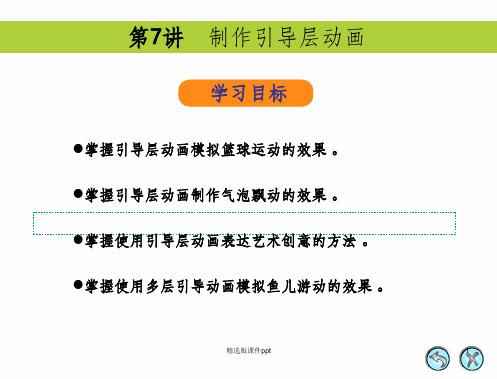
变形中心
整体效果
放大图
图7-7 放置汽车元件
6、在“图层2”的第80帧处插入关键帧,设置第80帧处汽车元件 的位置如图7-8所示。
变形中心
图7-8 放置汽精选车版位课件置ppt
6
7、在“图层2”的第1帧~第80帧之间创建动作补间动画。 8、用鼠标右键单击“图层1”,在弹出的快捷菜单中选择【引导层 】命令,将“图层1”转化为引导层,然后将“图层2”拖到“图层1” 的下面,将其转化为被引导层,此时图层效果如图7-9所示。
Hale Waihona Puke 精选版课件ppt4
7.1.2 范例解析(一)──创建引导层动画练习
请同学们在老师的带领下进行创建引导层动画练习,并完成以 下操作 。
1、打开教学资源中的“素材\第7讲\创建引导层动画练习\赛车.fla”文 件。
2、在默认“图层1”中绘制如图7-6所示的路径。
图7-6 绘制路径
精选版课件ppt
5
3、在“图层1”的第80帧处插入帧。 4、新建图层并重名为“图层2”,并将其拖到“图层1”的下面。 5、将【库】面板中的“汽车1”元件拖动到舞台中,并设置其位置
第1帧
第2帧
第3帧
图7-13 男孩元件的前5帧动画
第4帧
精选版课件ppt
第5帧
10
(2)返回主场景,观察整个舞台如图7-14所示,可以发现篮球在运 动过程中,要经过“男孩的手”、“篮筐”、“球网”这3个图形 。所以根据视角分析,可以判定引导层应该创建在“男孩”、“ 篮筐前沿”、“球网”这3个元件所在图层的下面,而在“篮板” 、“地板”、“篮筐后沿”这3个元件所在图层的上面 。
1、导入素材布置场景 。
精选版课件ppt
教学设计—《引导层动画》
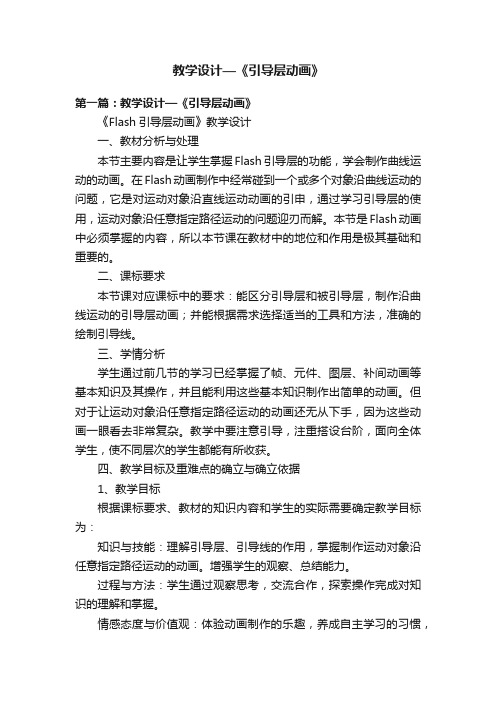
教学设计—《引导层动画》第一篇:教学设计—《引导层动画》《Flash引导层动画》教学设计一、教材分析与处理本节主要内容是让学生掌握Flash引导层的功能,学会制作曲线运动的动画。
在Flash动画制作中经常碰到一个或多个对象沿曲线运动的问题,它是对运动对象沿直线运动动画的引申,通过学习引导层的使用,运动对象沿任意指定路径运动的问题迎刃而解。
本节是Flash动画中必须掌握的内容,所以本节课在教材中的地位和作用是极其基础和重要的。
二、课标要求本节课对应课标中的要求:能区分引导层和被引导层,制作沿曲线运动的引导层动画;并能根据需求选择适当的工具和方法,准确的绘制引导线。
三、学情分析学生通过前几节的学习已经掌握了帧、元件、图层、补间动画等基本知识及其操作,并且能利用这些基本知识制作出简单的动画。
但对于让运动对象沿任意指定路径运动的动画还无从下手,因为这些动画一眼看去非常复杂。
教学中要注意引导,注重搭设台阶,面向全体学生,使不同层次的学生都能有所收获。
四、教学目标及重难点的确立与确立依据1、教学目标根据课标要求、教材的知识内容和学生的实际需要确定教学目标为:知识与技能:理解引导层、引导线的作用,掌握制作运动对象沿任意指定路径运动的动画。
增强学生的观察、总结能力。
过程与方法:学生通过观察思考,交流合作,探索操作完成对知识的理解和掌握。
情感态度与价值观:体验动画制作的乐趣,养成自主学习的习惯,感受动画制作的奇妙,培养学生的合作、探究精神。
2、重难点及确立依据重点:引导层及引导线的作用和创建方法。
难点:如何运用引导层,制作曲线运动动画;运动对象中心与引导线的吸附操作。
确立依据:在制作曲线运动动画的过程中,引导线绘制不正确,引导层的位置不对,或运动对象中心与引导线不重合,都不能实现最终效果,从而设立重难点。
五、教法和学法教法:演示讲解法案例驱动法学法:自主探索小组协作学习练习法六、教学准备:上课使用的素材、多媒体微机室、课件七、教学流程(一)导——动画导入回顾上一节课内容,教师请学生回答已经学过的flash中的三种基本动画,然后通过教师端电脑展示第一个案例动画“游动的金鱼”,并请学生说出两个对象运动效果的异同:分别为沿直线路径和曲线路径游动,教师询问如何来实现曲线路径运动?要使运动对象沿自绘平滑曲线运动是这节课要研究的主要内容,从而导入新课。
- 1、下载文档前请自行甄别文档内容的完整性,平台不提供额外的编辑、内容补充、找答案等附加服务。
- 2、"仅部分预览"的文档,不可在线预览部分如存在完整性等问题,可反馈申请退款(可完整预览的文档不适用该条件!)。
- 3、如文档侵犯您的权益,请联系客服反馈,我们会尽快为您处理(人工客服工作时间:9:00-18:30)。
引导层动画的组成
引导层 (用来放 置引导线)
被引导层 (用来放置被引导的 对象)
运动的对象
引导线 (对象运动的轨迹)
引导层的创建方法
引导线的绘制
• 我们可以利用铅笔工具、直线工具、钢笔工具等进行绘制,它有以下 几个特点: • 1、引导线必须是连续的。 • 2、引导线必须要有起点和终点,且起点和终点不能重合 。 • 3、引导线在最终生成动画时是看不见的。
引导层动画制作步骤总结
• 1、创建引导层和被引导层 • 2、绘制引导线 • 3、绘制对象创建补间动画,并且让补间动画前后两端的关键帧分别 吸附于引导线的起点和终点。 • 4、如果想让引导线在动画运行时显示,可以将引导线复制,然后新 建一个图层,在第一帧处原位置粘贴,ctrl+shift+v
活学活用
• 请同学们发挥想象,利用本节课讲的内容,自己设计制作一个引导层 动画。
• 谢谢大家
初中信息技术 (8年级)
Flash引导层动画
作 者:姜 勇
作者单位:连云Βιβλιοθήκη 市连云中学任教学科:信息技术
什么是引导层动画
• 观察下面两个flash动画,比较他们的区别。
第一个动画中,小汽车沿直线运动,第二个动画中,小汽车沿曲线运动。 像这样让对象沿着复杂路径进行移动的动画,我们称之为引导层动画,又 叫路径动画。
引导层动画制作步骤总结
• 1、创建引导层和被引导层 • 2、绘制引导线 • 3、绘制对象创建补间动画,并且让补间动画前后两端的关键帧分别 吸附于引导线的起点和终点。 • 4、如果想让引导线在动画运行时显示,可以将引导线复制,然后新 建一个图层,在第一帧处原位置粘贴,ctrl+shift+v
创意大比拼
